Ako priniesť späť klávesovú skratku v iTunes 11 pre Windows a Mac
Priznajme si to, iTunes v skutočnosti nebolo známe, že sa časom mení a prispôsobuje sa novším trendom používateľského rozhrania. Takže to prišlo ako celkom príjemné prekvapenie, keď nové iTunes 11 nakoniec odhodil všetku svoju ďalšiu batožinu a prišiel s elegantným rozhraním. Napriek tomu si mnohí používatelia zvykli na staršie spôsoby, ako robiť veci, takže vďaka tejto aktualizácii sa cítia stratení. Najväčšou zmenou v rozhraní je zjavné rozdelenie iTunes so zobrazením bočného panela. V predvolenom nastavení bočný panel, v ktorom sú uložené všetky dôležité odkazy v starších verziách balíka, v iTunes 11 už neexistuje. Ak vám to skutočne chýba, budete radi, keď zistíte, že spoločnosť Apple ho namiesto úplného odstránenia práve skryla a môžete ho jednoducho vrátiť späť tak, ako to bolo predtým.
Zistíte, že iTunes 11 má také minimalistické rozhranie, že bol vylúčený aj panel s ponukami (vo verzii Windows). Predtým, ako bude bočný panel opäť viditeľný, musíte ho priniesť späť. Tu sú rôzne spôsoby, ako to dosiahnuť a vrátiť bočný panel späť.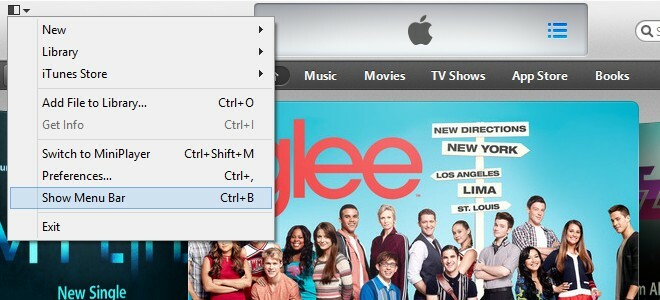
- Vo Windows kliknite na tlačidlo v ľavom hornom rohu iTunes a vyberte „Zobraziť panel s ponukami“. Prípadne môžete tiež použiť skratku CTRL + B priamo na zobrazenie lišty ponuky.

Keď je lišta s ponukami viditeľná, prejdite do ponuky Zobraziť a jednoducho kliknite na položku Zobraziť bočný panel. - Používatelia počítačov Mac môžu bočný panel povoliť alebo zakázať tak, že v paneli ponuky prejdú do ponuky Zobraziť a vyberú možnosť Zobraziť / skryť bočný panel.
- Pre klávesové skratky medzi nami je prepínanie bočného panela ešte jednoduchšie. Stačí skratka CTRL + S v systéme Windows alebo klávesová skratka Command + Option + S v systéme Mac.
Spoločnosť Apple sa rozhodla urobiť z bočného panela funkciu, ktorú je možné ľubovoľne prepínať, ale podľa nášho názoru by ju väčšina ľudí v iTunes 11 nemala potrebovať, pretože nové ovládacie prvky hornej lišty sú dosť dobré. Stále je pekné vedieť, že máte kontrolu nad iTunes a môžete kedykoľvek prepnúť na staršie zobrazenie, ak cítite odpor voči ohromujúcim zmenám.
Vyhľadanie
Posledné Príspevky
Ako sa zaregistrovať na bezplatný účet Apple Developer
Účet vývojára spoločnosti Apple vám umožňuje prístup k dvom veciam;...
DashExpander je pomôcka na rozširovanie textu s funkciou zástupného symbolu [Mac]
Vyvinuté výlučne pre Mac OS X 10.7, DashExpander je bezplatný, eleg...
Hlbšie ponúka vylepšenia na povolenie a zakázanie skrytých funkcií systému Mac OS X
hlbší je vynikajúci nástroj na prispôsobenie systému Mac OS X, ktor...

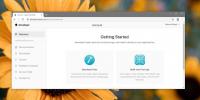
![DashExpander je pomôcka na rozširovanie textu s funkciou zástupného symbolu [Mac]](/f/d2edc885f2d4a9ba02986bb640fa0738.jpg?width=680&height=100)
